Продажа маркированных товаров
С помощью сервисов Robokassa и МойСклад на Тильде
Данная функция доступна только в режиме тестирования. Чтобы получить доступ к ней, поставьте галочку «Участвовать в тестировании новых функций» в Профиле.
Чтобы продавать маркированный товар на Тильде, вы можете использовать систему учета МойСклад и платежную систему Robokassa.
В данный момент продавать маркированные товары можно только с помощью сервисов МойСклад и Robokassa. Продавать маркированные товары через другую платежную систему не получится.
Предварительно перед настройкой на Тильде, сначала необходимо настроить интеграцию между сервисами МойСклад и Robokassa по этой инструкции, а также Тильда и МойСклад по этой инструкции.
Как получить Result Url для продажи маркированных товаров
Для продажи маркированных товаров перейдите в Настройки сайта, в разделе платежные системы выберите Robokassa.
Инструкция подключения платежной системы Robokassa доступна по ссылке: https://help-ru.tilda.cc/payments/robokassa

В настройках платежной системы найдите пункт Маркированные товары и поставьте галочку напротив значения «Хочу продавать маркированные товары». По умолчанию данная настройка отключена.
Сохраните настройки платежной системы и обязательно опубликуйте сайт повторно, чтобы изменения вступили в силу.
Сохраните настройки платежной системы и обязательно опубликуйте сайт повторно, чтобы изменения вступили в силу.
После того, как вы поставите галочку, в поле изменится ссылка — Result URL, который необходимо указать или обновить в технической форме платежной системы Robokassa.
Скопируйте этот URL и укажите его в поле Result URL на стороне Робокассы. Для этого перейдите в ваш аккаунт в платежной системе, откройте технические настройки и вставьте в поле Result Url ссылку: https://sklad.robokassa.ru/route-tilda.php
Скопируйте этот URL и укажите его в поле Result URL на стороне Робокассы. Для этого перейдите в ваш аккаунт в платежной системе, откройте технические настройки и вставьте в поле Result Url ссылку: https://sklad.robokassa.ru/route-tilda.php
Сохраните изменения в настройках на стороне платежной системы. На этом этапе заканчиваются настройки на стороне сайта, далее выдавать второй чек необходимо уже через сервис МойСклад.
Как выдавать второй чек для маркированных товаров
После получения заказа, откройте аккаунт сервиса МойСклад. Перейдите в Продажи и нажмите на нужный заказ из списка.
В заказе нажмите на кнопку Создать документ и выберите в выпадающем меню пункт Отгрузка. В Отгрузку добавьте конкретные товары, отсканируйте маркировку при необходимости. После этого нажмите на кнопку Сохранить.
Далее, в заказе в виджете Robokassa напротив пункта Второй чек нажмите на кнопку выслать. На email покупателя будет отправлен второй чек с указанием маркировки товаров. Отправить можно только один второй чек.
 Справочный центр
Справочный центр
